Када покренете Оутлоок апликацију, у доњем левом углу екрана, видећете окно за навигацију. Окно за навигацију се обично састоји од опција као што су пошта, календар, људи, и Задаци. Међутим, ово ће бити све у реду иконе формату и понекад вас ово може збунити. Дакле, да ли се питате да ли можете једноставно ставити одговарајући текст за сваку од ових ставки менија уместо да имате неке иконе? Па, знате да не бисмо били овде да немамо решење за ваш проблем.
У овом чланку детаљно објашњавамо како можете лако да промените свој Оутлоок навигациони мени са текста на иконе и са икона на текст уз помоћ неколико једноставних корака. Такође смо детаљно објаснили како можете лако повећати или смањити број ставки које ће бити приказане у менију за навигацију. Такође имате опцију да промените редослед ставки менија за навигацију. Да, овај чланак је заиста све-у-једном пакет за све ваше упите у вези са окном за навигацију програма Оутлоок. Надам се да уживате!
Решење
Корак 1: Подразумевано, окно за навигацију у доњем углу Оутлоок-а ће бити у формату икона. Да бисте их претворили у текст, кликните на
Више опција(…) икона која се налази на крајњем десном крају окна за навигацију.Од опција које се проширују, кликните на ону која каже Опције навигације.
РЕКЛАМА
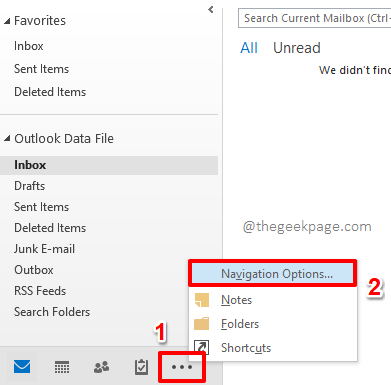
Корак 2: На Опције навигације прозор, уверите се откључати поље за потврду које одговара опцији Компактна навигација.
Ако желите да повећате или смањите број ставки у окну за навигацију, можете користити мали горе стрелица и доле стрелица повезана са опцијом Максималан број видљивих ставки.
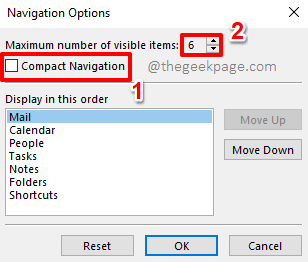
Корак 3: Ако желите да промените редослед ставки менија, можете кликнути на ставку менија чији редослед желите да промените, а затим кликните на Напредовати дугме или на Помери се доле дугме на десној страни прозора да бисте померили ставку менија нагоре или надоле.
Када све завршите, притисните У реду дугме.
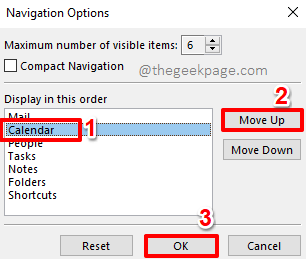
Корак 4: То је то. Ваше окно за навигацију сада се састоји од текста а не икона.
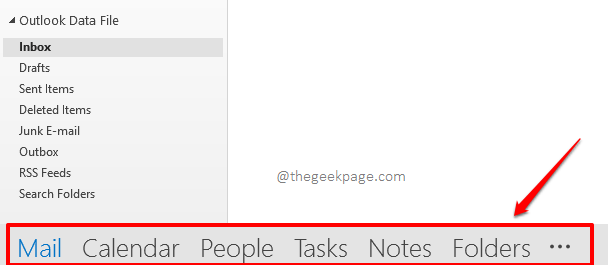
Корак 5: Ако желите поново да промените окно за навигацију у иконе, кликните на Више опција(…) икона, која се налази на крајњем десном крају окна за навигацију, још једном.
Као следеће, кликните на Опције навигације од доступних опција.
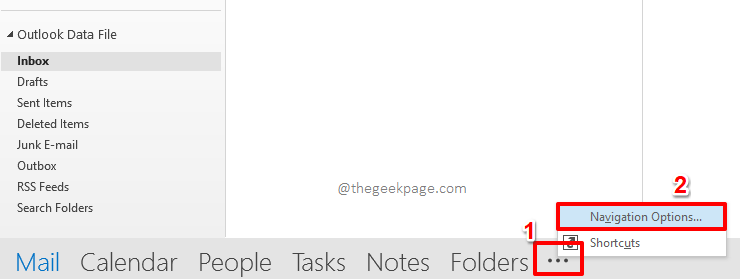
Корак 6: На Опције навигације прозор, тицк тхе поље за потврду одговара опцији Компактна навигација да вратите иконе уместо текста.
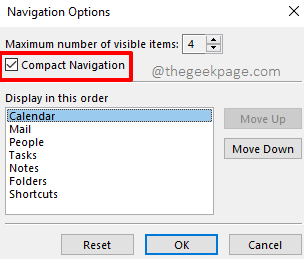
РЕКЛАМА
Корак 7: То је то. Успешно сте вратили иконе у окну за навигацију. Време је да седнете и уживате!

Реците нам у одељку за коментаре да ли бисте могли успешно да промените навигациони мени МС Оутлоок-а између текста и икона.
Надамо се да ћемо вам донети све више невероватних и корисних трикова, савета, упутстава и хакова! Зато останите са нама!
Корак 1 - Преузмите алатку за поправку рачунара Ресторо одавде
Корак 2 - Кликните на Покрени скенирање да бисте аутоматски пронашли и решили било који проблем са рачунаром.


